스케치업 루비 Weld 사용법, 선 합치기 방법
- 3D Design Program / Sketchup Ruby
- 2023. 7. 9. 16:37
캐드 하신 분들이 스케치업을 하면 다른 것은 둘째치고 가장 많이 쓰는 선이 끊어져서 그려지는 것이 낯설게 느껴지실 겁니다. 그리고 이 선이 나누어져서 그려지고 합치는 게 안되죠. 캐드의 경우 나누어져서 그려지는 line과 결합되어 그려지는 pline이 따로 존재하지만 스케치업은 line 단축키가 단일로 존재합니다. 스케치업 루비 중 weld를 알아 보도록 하며, 어떤 상황에서 필요한지에 대해서도 알아보도록 하겠습니다.

contents
Weld 설치
weld는 용접하다 결합하다라는 의미를 지니고 있어, 스케치업에서도 선을 결합하는 용도 사용 이름 지어졌습니다.
weld라는 루비는 하나만 있는 것이 아닙니다. 대표적으로 제가 주로 사용하는 weld 루비는 smustard의 weld 입니다.
위의 링크에서 다운로드하시면 되겠습니다.
루비의 설치법을 모르신다면 우선 설치법을 익히고 루비를 설치하고 오시기 바랍니다.
스케치업 플러그인 다운로드 설치법, 루비의 장점
스케치업에서 플러그인을 설치하는 방법에 대해 자세히들 알고 계신가요? 처음 스케치업을 할 때 기본 기능 외적인 부분 모든 프로그램이 그렇듯 가장 기본이 되는 프로그램만으로는 모델링이
domashand.tistory.com

▲ 보시다시피 뷰수가 압도적입니다. 저 역시 사용하면서 오류 한번 난적이 없는 루비입니다.
아래에서 사용법에 대해 간단히 알아보도록 하겠습니다.

▲ 루비 이름이 weld라고 해서 아이콘을 weld로 찾으면 못 찾습니다. Smustard로 보셔야 아이콘이 뜹니다.


▲ 버튼이 두 개인데, 왼쪽은 클릭하면 적어도 선을 2개 선택하라는 문구가 나오고 오른쪽은 세팅이 뜹니다. 아이콘 아래의 S가 설정을 가리키는 것을 알 수 있습니다.
그래서 왼쪽의 weld 버튼 말고는 쓸게 없습니다. 단축키로 지정해 두면 아이콘을 꺼낼일도 없습니다.
(사실 오늘 글 쓴다고 아이콘을 처음설치하고 보는 게 참 생소할 정도입니다.)
Weld 사용법
저의 경우 단축키는 'w'로 지정하고 사용하고 있습니다. 아직 단축키 지정하는 법을 모르신다면 보고 오시길 추천드립니다.
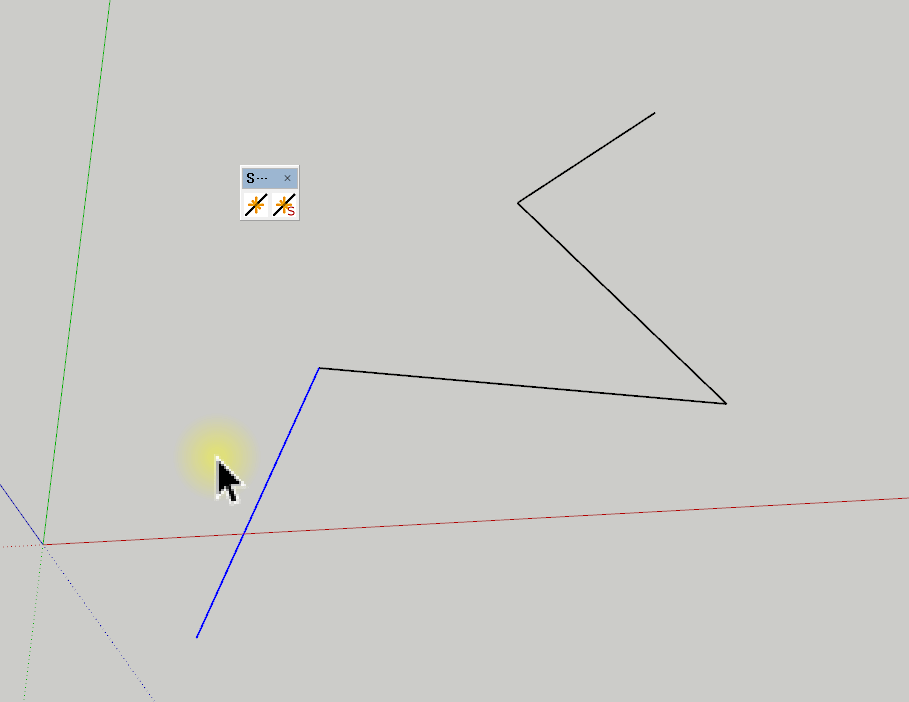
▲ 위와 같이 4개의 선을 연속적으로 그렸다고 하더라도 스케치업에서는 결합이 되어 있지 않지만 한꺼번에 선택한 Weld를 실행하면 바로 합쳐지는 것을 알 수 있습니다.
weld 성질 활용법
weld를 사용하는 방법은 알았지만 어디에 쓰게 되는 걸까요?
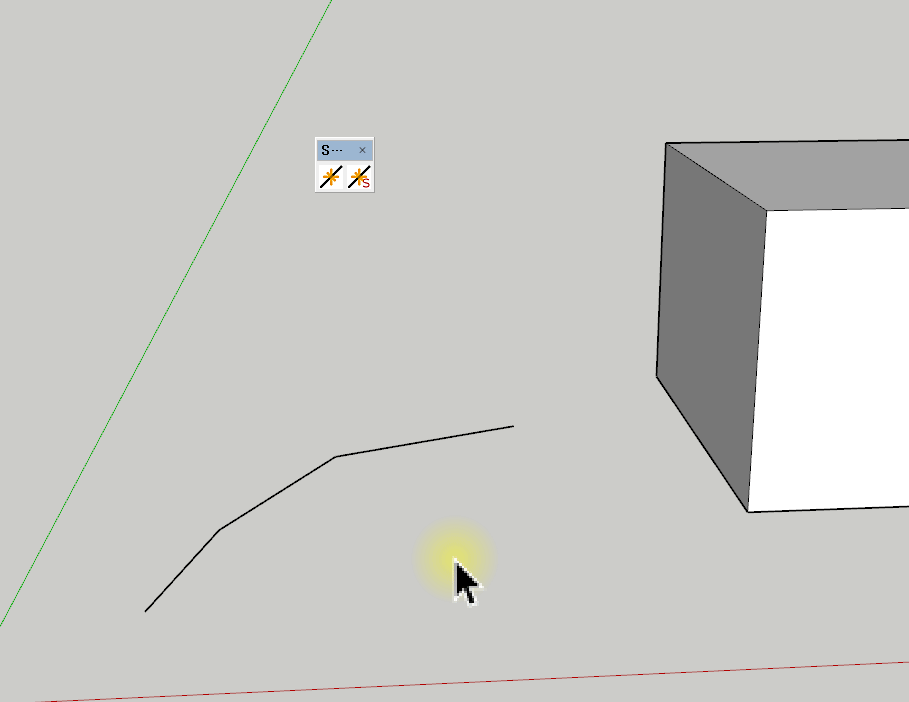
▲ 위와 같이 선이 나누어져 있을 경우 끝점을 잡고 올리면 마지막 세그먼트의 끝점만 올라가게 됩니다. 하지만 weld를 하게 되면 전체가 arc와 같은 성격을 띠게 되면서 곡면의 끝점 형태로 같은 기울기로 올라가게 됩니다.
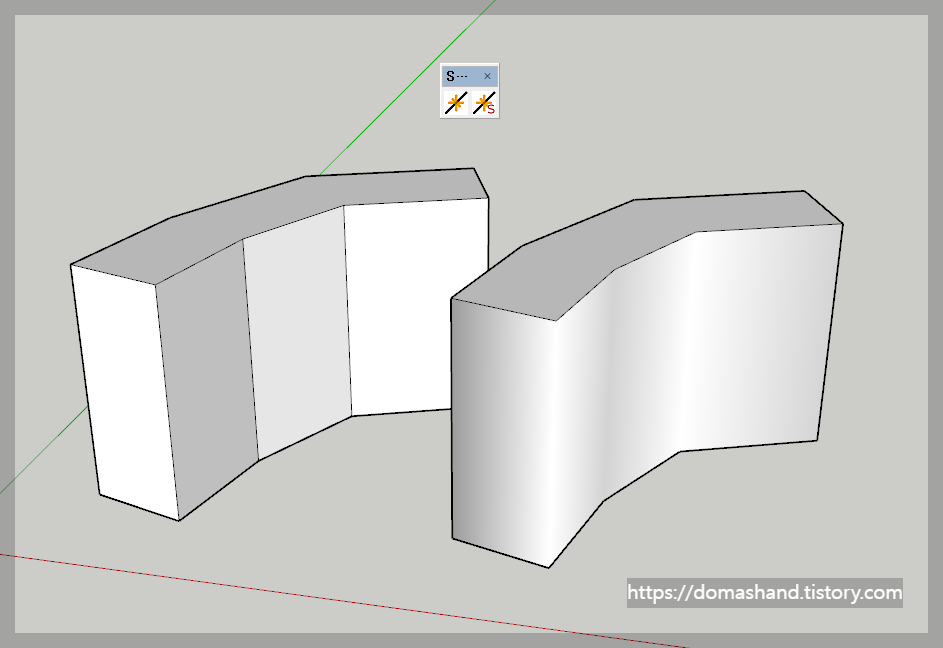
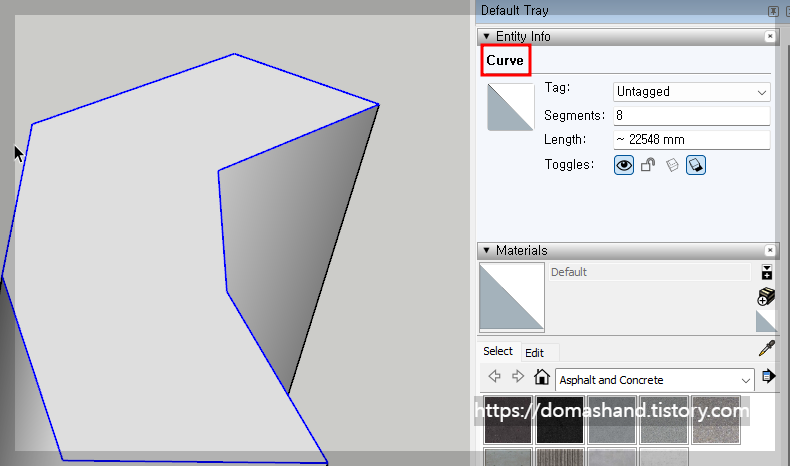
▲ weld를 면 주위 전체의 선에 사용하게 되면 면은 smooth soften이 된 상태로 Push가 됩니다. 따라서, 자잘하게 나누어진 세그먼트의 경우 곡면형태로 push를 하고 싶다면 weld를 하고 나서 올리는 게 좋을 것입니다.
자, 여기까지 오셨다면 이 weld를 응요하여 경사로를 만드는 것도 가능합니다.
아래의 링크에서 경사로를 가장 쉽고 빠르게 만드는 법을 익히도록 해 봅시다.
스케치업 경사로 만들기 가장 빠른 방법
경사로에도 종류가 여러가지 입니다. 각 경사로에 맞는 루비와 방식도 여러가지 일 것 입니다. 직선 경사로가 있고, 회전형으로 올라가는 방식도 있으며 길 종류에 따라서도 다르겠습니다. 일반
domashand.tistory.com
가장 기본적인 루비이며, 다른 루비를 사용할 때도 weld를 통한 기초작업을 해야 쓸 수 있는 경우가 많기 때문에 필수 루비로 생각하셔도 좋을 것입니다.



